拜读科技未来关于Windows操作系统版本及支持周期的综合说明,结合了当前(2025年8月)的官方信息和技术文档:一、桌面操作系统Windows 11最新版本为24H2(22631.3447),支持周期至2026年10月需注意:Windows 10 21H2版本已于2023年6月终止服务,22H2版本为当前唯一支持的Windows 10分支Windows 1022H2版本(19045.6218)将持续获得安全更新至2025年10月微软推荐用户升级至Windows 11以获得长期支持Windows 7/8/8.1均已停止官方支持:Windows 7于2020年终止,Windows 8.1于2023年1月终止安全更新二、服务器操作系统Windows Server 2022基于Windows 10 21H2内核开发,支持周期长达10年(至2032年)默认启用经典菜单栏,强化硬件信任层等安全功能Windows Server 2012/2012 R2主流支持已结束,仅企业版可通过扩展支持计划获取补丁(至2023年10月)三、版本选择建议 企业用户:推荐Windows Server 2022或Windows 11专业版个人用户:建议升级至Windows 11 24H2版本老旧设备:Windows 10 22H2仍可短期使用,但需注意2025年10月的终止支持日期如需具体版本的下载或安装指导,可参考微软官方文档或MSDN系统库资源。
最近有用户在查看设备管理器的时候发现找不到网络适配器了,这是怎么回事?小编认为应该是没有安装驱动,或者是路由器的问题。只要安装或者更新驱动,排除硬件故障就可以解决问题。
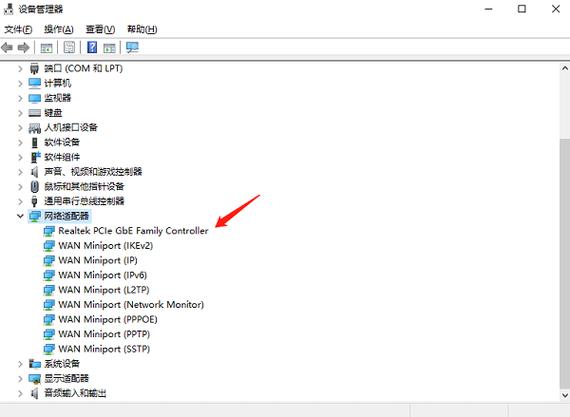
一、没有安装
解决方法:
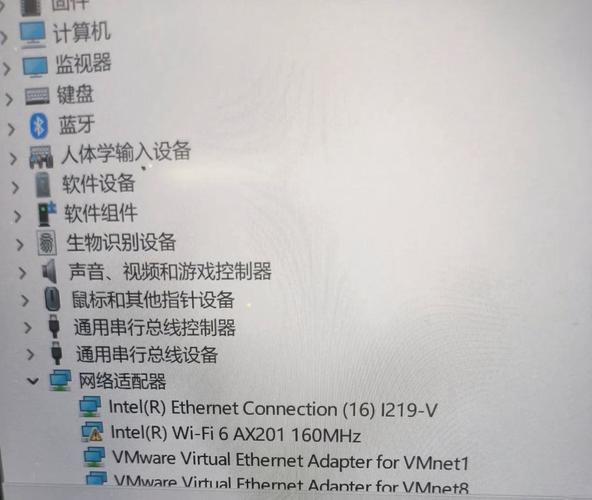
重新安装对应的网卡驱动程序。
1、右键【开始】,选择【设备管理器】。
2、找到【网络适配器】,展开,选择当前网卡鼠标右键单击,
可以选择【更新驱动程序】,
或者先【禁用设备】然后再【启用设备】,
也可以选择【属性】。
3、选择【属性】之后点击【驱动程序】选项卡,选择【更新驱动陈程序】。
4、可以选择【自动搜索更新驱动程序】,也可以选择【浏览计算机查找驱动程序】。
二、网卡损坏
解决方法:
在PCI插槽上安装独立网卡。
三、电脑系统配置问题
解决方法:
(1)重置网络:
1、在桌面按【win】+【R】输入【CMD】点击【确定】打开【命令提示符】窗口,一定要在管理员权限下打开。
2、输入【netsh winsock reset】,稍后,会有成功的提示【成功地重置Winsock目录/重启计算机完成重置】。
(2)IP地址和DNS识别问题:
1、可打开电脑【控制面板】,点击【网络连接】,选择【本地连接】。
2、右键点击【本地连接】图标后选【属性】。
3、在【常规】选项卡中双击【Internet协议 (TCP/IP)】,选择【使用下面的IP地址】,在IP地址中填写【192.168.0.1】,在子网掩码中填写【255.255.255.0】,其他不用填写,然后点【确定】即可。
PS:需要注意的是,IP一定要保证和Modem的IP地址处于同一网段。
如果是无线网络,可点桌面上网络图标,打开网络与共享中心,点本地连接,点属性,双击IPV4,把IP地址和DNS设置为自动获取。
如经自助排障后还是无法正常上网,建议可联系归属地人工客服报障处理。
四、路由器问题
解决方法:
(1)查看路由器灯是否正常,如果是光猫,一般除了LOS灯不亮外,其他灯是亮的。可关闭路由器和猫电源,过5分钟后再重新打开。
(2)如光猫灯出现异常情况,可查看光猫光接口是否有问题,室内尾纤连接光猫接头是否松脱,把接头插好即可恢复;室内部分光纤弯折过大。光纤弯折过度会影响光信号在光纤内光的全反射传输,只要把光纤顺直即可;室外部分光纤有折断或机房设备光端口故障,需要联系工作人员进行报障处理。









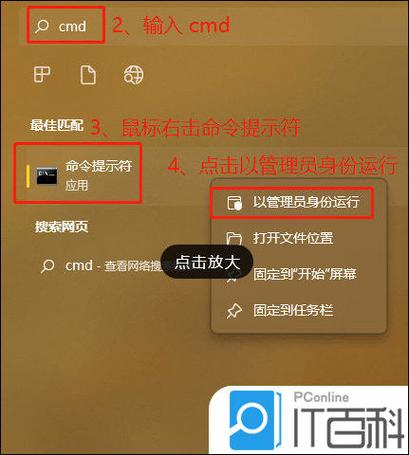
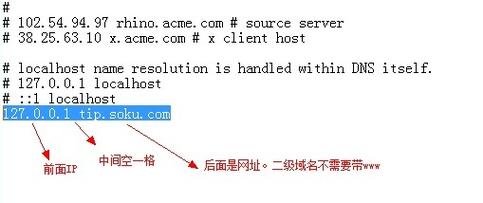


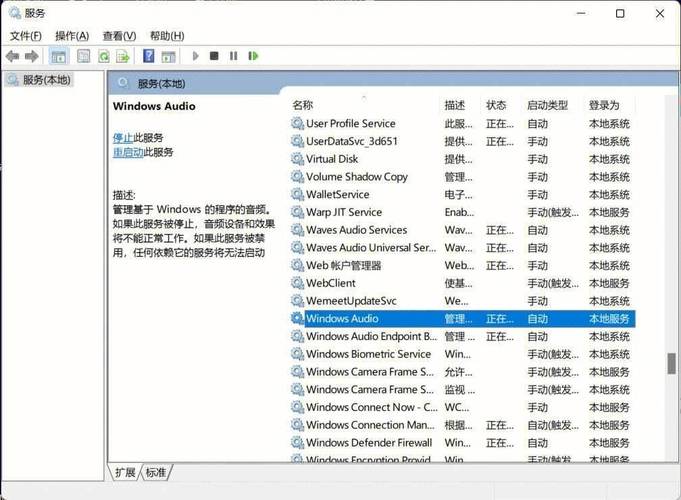
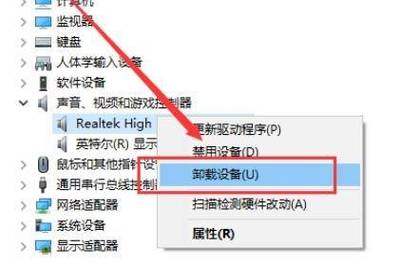


全部评论
留言在赶来的路上...
发表评论